【不正アクセス防止】Yahoo!の2段階認証とシークレットIDでセキュリティ強化!
- トラブル
- 投稿者:WEB上手 | 2018年4月13日
この記事を簡単に書くと…
- Yahoo!は利用者が多い分、不正ログインのリスクが高くなる
- 「ワンタイムパスワード」を設定して、2段階認証を設定する
- 「シークレットID」を設定して、ログインIDをメールアドレスとは異なるものにする
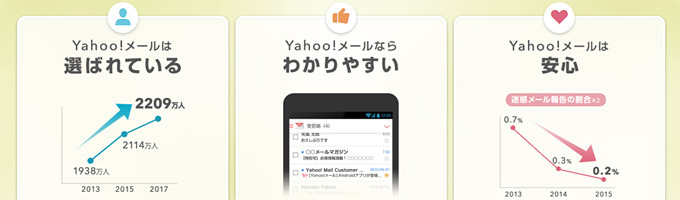
「Yahoo!メール」を使っている方も多いのではないでしょうか。
無料で、好きなメールアドレスを持つことができるので、とても便利なサービスですよね。その他、Yahoo!のアカウントを取得していると、便利なサービスを利用することができるようになります。
私は、セキュリティの観点から、2段階認証を設定している為、Yahoo!にログインする際にはワンタイムパスワードと呼ばれる、ログインのたびに発行されるパスワードが、指定している別のメールアドレスに届きます。通常のパスワードとその都度発行されるワンタイムパスワードを入力することで、Yahoo!にログインできるという仕組みになります。
そんなある日、朝起きてメールを見てみると、ワンタイムパスワードのメールが届いていました。夜中の4時頃、全く身に覚えのない不正なログインをされそうになっていたようです。2段階認証を設定していたおかげで、ログインされた形跡はなかったのですが、もし、ログインをされていたら、と思うとゾッとしますよね。。。
多くのユーザーが利用しているサービスだけに、このような不正アクセスの危険が潜んでいます。是非、Yahoo!メールを使っている方は、「2段階認証(または携帯電話番号ログイン)」と「シークレットID」を設定して、セキュリティを強化するようにしましょう。
Yahoo!のセキュリティ強化の手順
「2段階認証」の設定手順
まずはYahoo!のトップページを表示します。
ページの右端の方に、Yahoo!メール・ポイント確認・ログインなど、Yahoo!の各種サービスのボタンがあります。その中の「登録情報」をクリックしましょう。
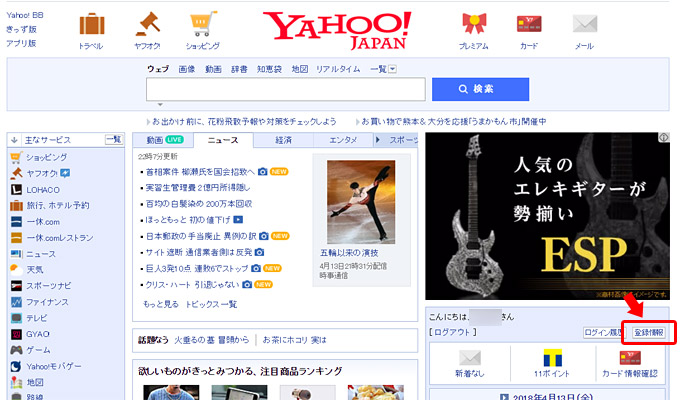
すると、Yahoo!の登録情報の変更やセキュリティ関連の設定をできるページが表示されます。「ログインとセキュリティ」の項目の「詳細」ボタンをクリックします。
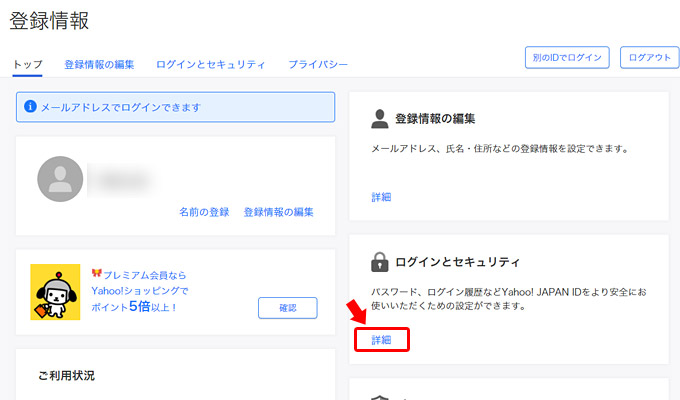
様々なセキュリティに関する設定を、このページで出来ます。
「ログイン履歴」を確認することで、不正なログインがないかどうかも確認することができます。今回は2段階認証を設定したいので、右下の方にある「ワンタイムパスワード」の項目の「設定する」ボタンをクリックします。
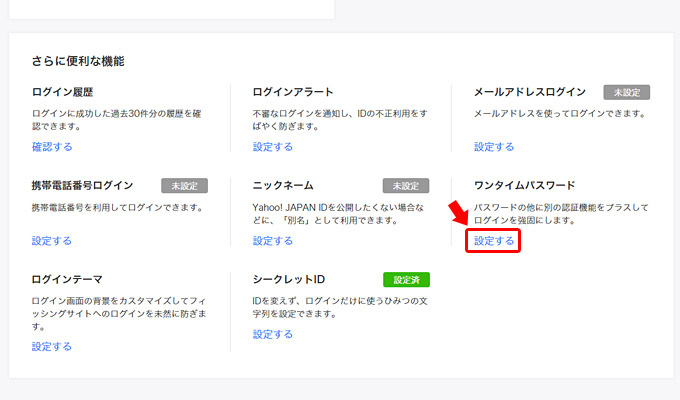
ワンタイムパスワードは、他のメールアドレスで受け取ったり、スマホのYahoo!アプリで受け取ることもできます。好きな「受取方法」を指定したら、「ご利用状況」の項目の「開始」ボタンをクリックします。
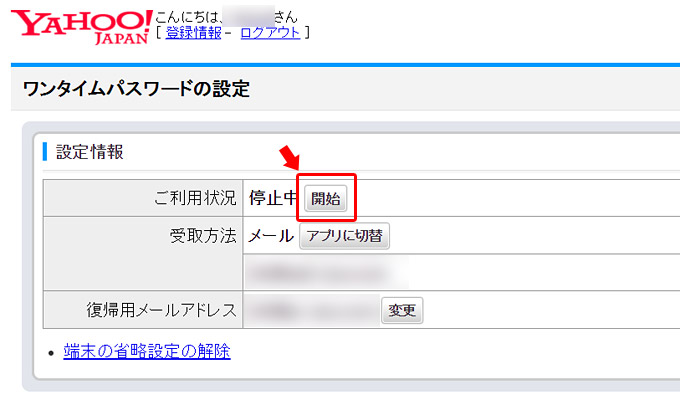
すると、受取方法で指定したメールかアプリに、ワンタイムパスワードが送られてきます。そこに書かれている6桁の数字を入力して、「認証」ボタンをクリックしたら、2段階認証(ワンタイムパスワード)の設定は完了です。
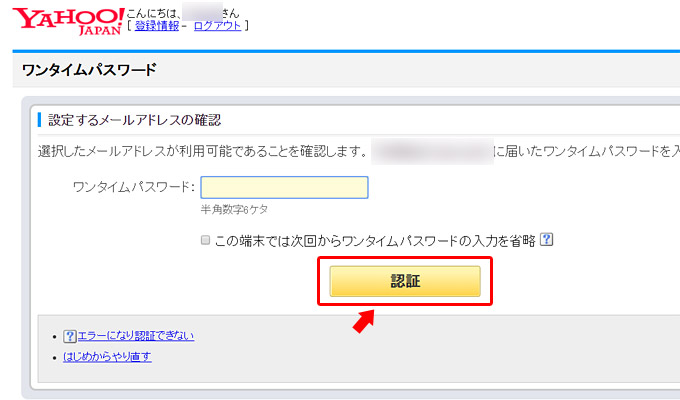
もし、他のメールアドレスを持っていない場合には、「携帯電話番号ログイン」を設定すれば、携帯電話のSMS(ショートメール)に送信される番号で認証(SMS認証)することができます。
「シークレットID」の設定手順
次は「シークレットID」を登録しましょう。
Yahoo!にログインする際、初期の状態だと、IDはYahoo!メールの@より前の部分を入力することになります。これだと、パスワードさえばれてしまったら、ログインできてしまう為、セキュリティがかなり甘くなってしまいます。
そこで、ログイン用に「シークレットID」というものを設定することで、メールアドレスとは別の文字をIDに指定することができるので、セキュリティが強化されます。先ほどの手順で「ログインとセキュリティ」のページへ移動します。その中の「シークレットID」の項目の「設定する」ボタンをクリックしましょう。
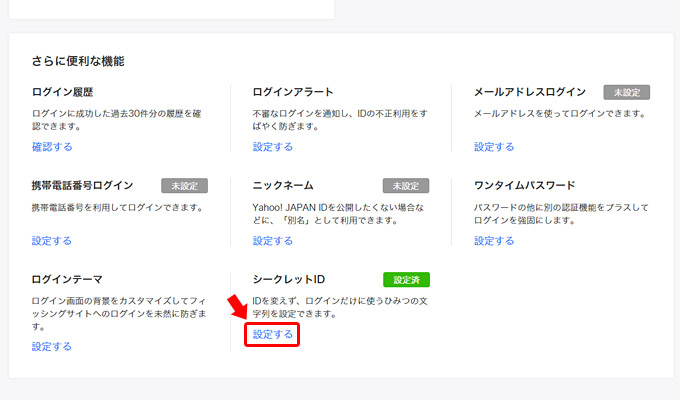
すると、シークレットIDを設定する画面が表示されます。利用したいIDを入力したら「使用可能なIDかチェック」をクリックして、利用されていないIDであれば、シークレットIDとして使用することができます。大丈夫であれば「変更する」ボタンをクリックしましょう。
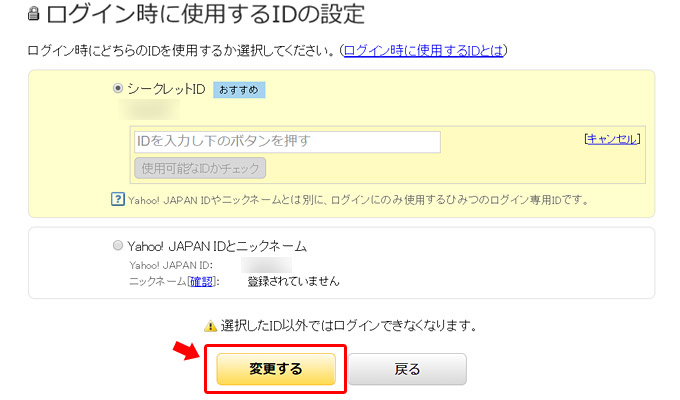
これで「シークレットID」の設定は完了です。
次回、Yahoo!にログインする際には、IDには「シークレットID」で設定したIDを入力することになります。
まとめ
パスワードを他のサービスと使いまわしていると、どこかのサービスでログイン情報が漏れてしまった際に、他のサービスで不正にログインされてしまう可能性が高くなってしまいます。なるべくパスワードは、異なるものを設定したいところですが、なかなか管理が大変ですよね。。。
せめて2段階認証などの、セキュリティが強化できる仕組みを利用して、不正ログインされないようにしておきましょう!Androidスマホで利用する、Googleアカウントの2段階認証の設定手順はこちらの記事で紹介しています。是非、設定しておくことをおすすめします。
>> 【不正アクセス防止】Google2段階認証でセキュリティ強化!




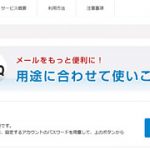



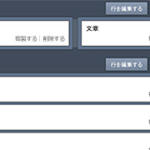




コメントする